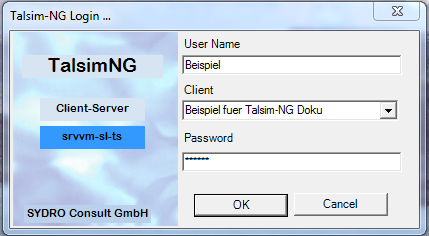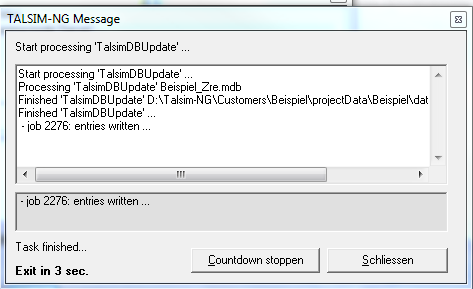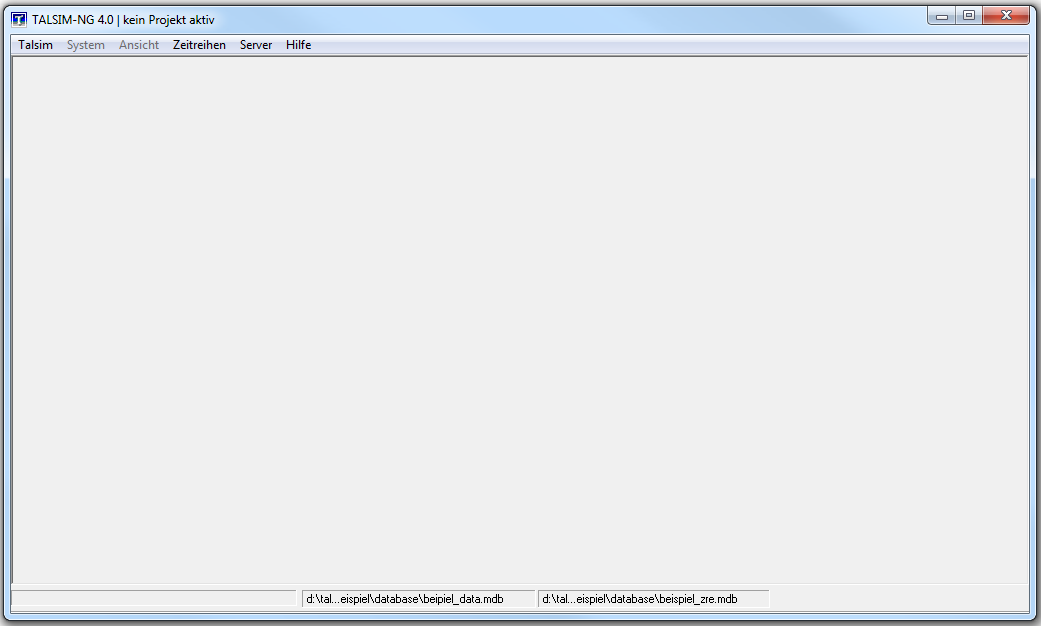Anmeldung und Startfenster/en: Unterschied zwischen den Versionen
Ferrao (Diskussion | Beiträge) Keine Bearbeitungszusammenfassung |
Ferrao (Diskussion | Beiträge) (Die Seite wurde neu angelegt: „A login window will then appear, which you must use to log into the model. For this purpose, you must enter the user name, password and the client (Customer/ C…“) |
||
| Zeile 5: | Zeile 5: | ||
To start Talsim-NG double click in the folder ''D:\Talsim-NG\Client\TalsimNG\TalsimNG4'' in the application [[Datei:Benutzeroberfläche00001.png|Datei:Benutzeroberfläche00001.png]]. | To start Talsim-NG double click in the folder ''D:\Talsim-NG\Client\TalsimNG\TalsimNG4'' in the application [[Datei:Benutzeroberfläche00001.png|Datei:Benutzeroberfläche00001.png]]. | ||
A login window will then appear, which you must use to log into the model. For this purpose, you must enter the user name, password and the client (Customer/ Client). The successful login is indicated by a TALSIM-NG message. | |||
[[Datei: Benutzeroberfläche00002.png|Datei: Benutzeroberfläche00002.png]] [[Datei: Benutzeroberfläche00003.png|Datei: Benutzeroberfläche00003.png]] | [[Datei: Benutzeroberfläche00002.png|Datei: Benutzeroberfläche00002.png]] [[Datei: Benutzeroberfläche00003.png|Datei: Benutzeroberfläche00003.png]] | ||
Version vom 30. September 2020, 11:16 Uhr
To start Talsim-NG double click in the folder D:\Talsim-NG\Client\TalsimNG\TalsimNG4 in the application ![]() .
.
A login window will then appear, which you must use to log into the model. For this purpose, you must enter the user name, password and the client (Customer/ Client). The successful login is indicated by a TALSIM-NG message.
Beim erstmaligen Öffnen von Talsim-NG liegt eine leere TALSIM-Oberfläche vor. Im nächsten Schritt muss die Gebietsdatenbank des entsprechenden Auftraggebers angeschlossen werden.